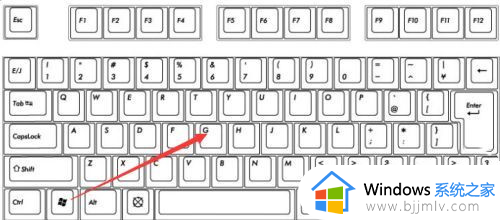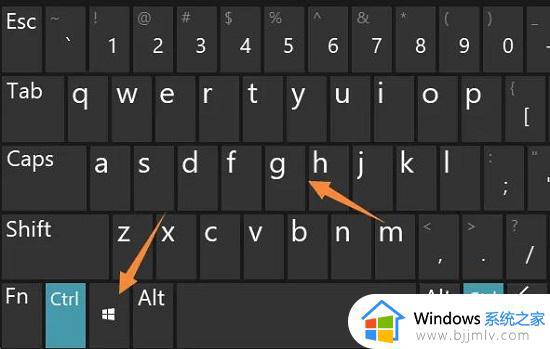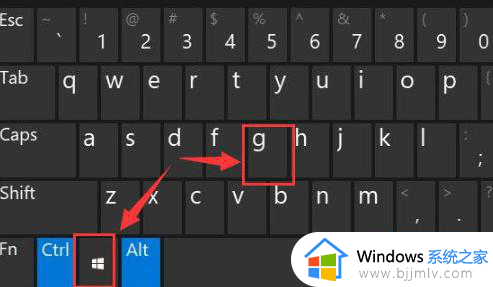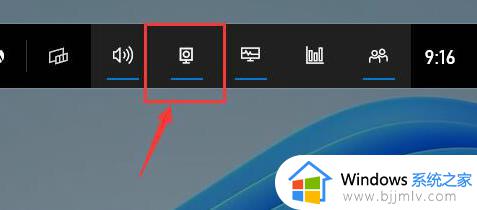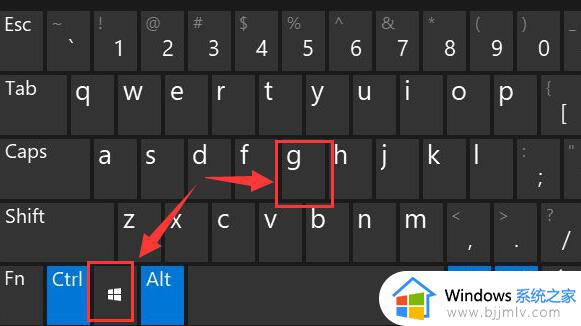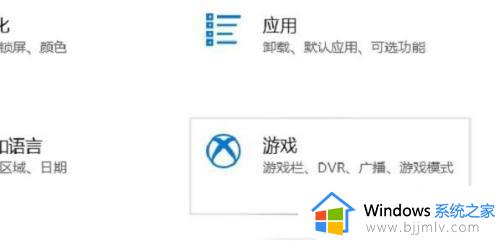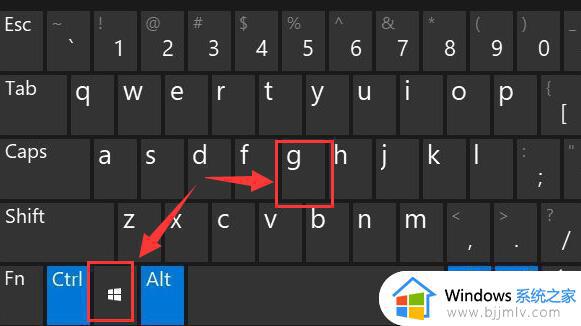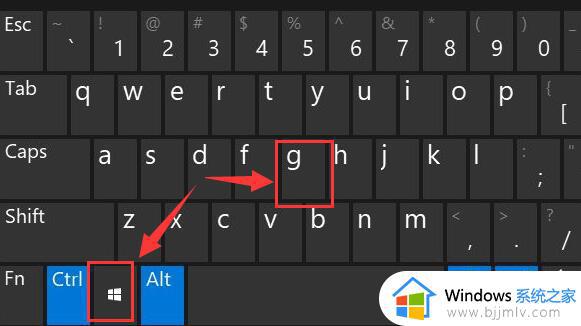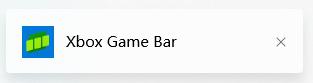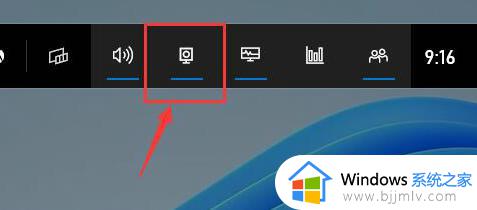win11的录屏在哪里打开 win11自带录屏功能怎么打开
对于喜欢在win11电脑上玩游戏的用户来说,为了能够记录下游戏过程中的相关操作,因此很多我们需要用到win11系统中自带的录屏功能来实现屏幕的录制,然而许多用户在刚接触这款微软最新操作系统的情况下,可能还不清楚win11的录屏在哪里打开呢?今天小编就来教大家win11自带录屏功能怎么打开,一起来看看吧。
具体方法如下:
方法一:
1、首先按下快捷键“win+g”就可以打开win11自带的录屏工具。
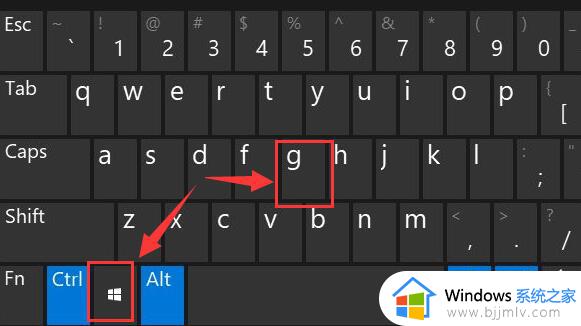
2、打开后,点击上方的捕获按钮,如图所示。
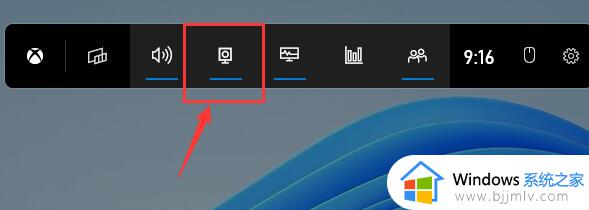
3、接着会在左上角弹出捕获窗口,点击如图所示的按钮就可以开始录屏了。
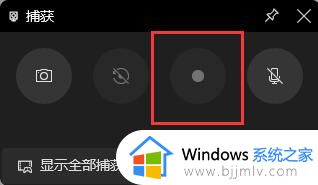
方法二:
1、如果上面方法没有办法打开录制窗口。
2、可以进入系统设置,然后在左侧边栏中进入“游戏”。
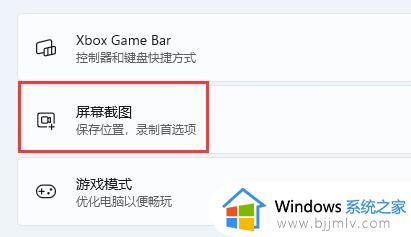
3、在右边进入“屏幕截图”选项。
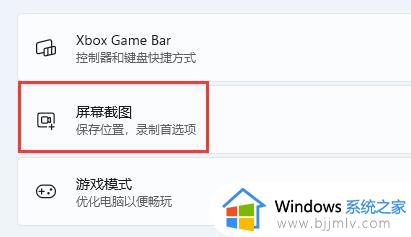
4、在其中就可以开启屏幕录制过程了,打开后使用方法一即可录屏。
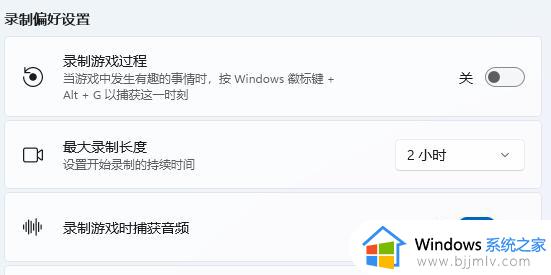
方法三:
1、如果你的电脑里没有这些选项功能。
2、说明安装的win11是不完整的,需要安装完整版win11来解决。【萝卜家园ghost win11 64位官方原版镜像下载v2024.01】
以上就是小编给大家讲解的关于win11自带录屏功能怎么打开所有步骤了,还有不懂得用户就可以根据小编的方法来操作吧,希望本文能够对大家有所帮助。